Sauvegarder votre iPad Pro, iPad Air ou iPad mini est tout aussi important que de sauvegarder votre PC de bureau ou votre PC portable en vue d’éviter de perdre les données importantes sur l’appareil en cas de dysfonctionnement ou d’éventuels problèmes sur ce dernier. Ci-dessous trois méthodes que vous pouvez choisir pour transférer iPad vers iTunes :
Sauvegarder iPad avec iTunes :
Notez qu’à chaque fois que vous synchronisez votre iPad à l’ordinateur, une sauvegarde iPad est automatiquement enregistrée sur votre ordinateur enregistrant vos paramètres et vos données.
Donc, si vous voulez savoir comment sauvegarder iPad Pro, vous pouvez utiliser iTunes et suivre le processus ci-dessous :
- Ouvrir iTunes sur l’ordinateur.
- Connecter votre iPad au PC via le câble USB.
- Cliquer sur « Fichier », entrer dans « Appareils » puis cliquer sur « Sauvegarder » afin de démarrer le processus de transfert de vos données sur iPad vers iTunes.
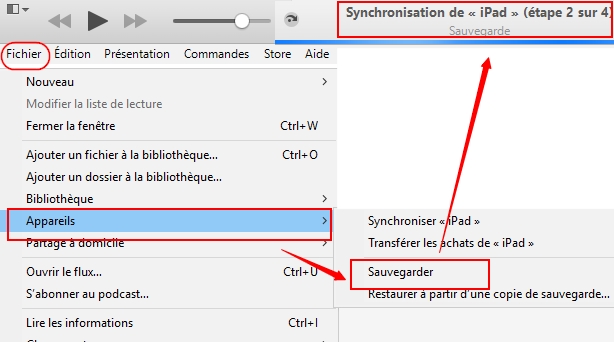
Toutefois veuillez noter qu’iTunes n’est pas en mesure de sauvegarder toutes les données sur votre iPad, et notamment les applications d’où l’apparition du message suivant :

Ainsi, il faudrait recourir à cette deuxième méthode :
Sauvegarder iPad vers iTunes avec un logiciel tiers :
Si vous préférez une sauvegarde plus complète et plus facile à utiliser, vous avez besoin d’un logiciel de transfert adéquat tel qu’Apowersoft Gestionnaire de Smartphone.
Ce logiciel de transfert est connu pour sa simplicité car simples clics suffisent pour transférer les photos sur votre iPad Pro vers PC, transférer les films/musiques sans oublier les applications déjà existantes sur votre iPad. Pour en savoir plus, veuillez parcourir cet article pour vous faire une idée générale de cette application.
En somme, ce logiciel peut vous aider à effectuer n’importe quel travail de transfert depuis l’iPad vers le PC et vice versa. Le processus d’utilisation de ce logiciel est plus simple et plus rapide que par rapport à iTunes. Une fois que vous l’avez installé sur votre ordinateur, vous pouvez cliquer sur l’onglet que vous voulez sauvegarder : images, vidéos, musiques, notes, applications, etc.
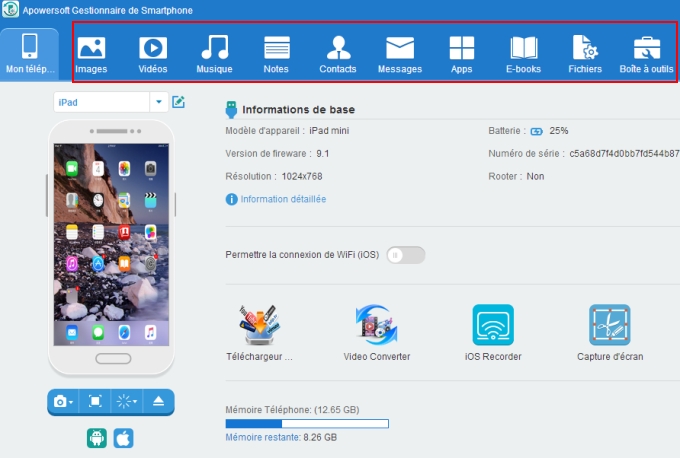
Sauvegarder iPad avec iCloud :
La dernière présentée ici est la méthode de sauvegarde via iCloud, il fournit des méthodes de sauvegarde des données sur votre iPad. Vous pouvez automatiquement sauvegarder les données, les paramètres, les photos et les documents à iCloud en effectuant simplement sa fonction de sauvegarde.
Pour le faire, vous devez être sous iOS 5 ou une version supérieure. Ensuite, allez dans Réglages -> iCloud -> Sauvegarde et activez la fonction de sauvegarde d’iCloud. Après cela, vous devrez manuellement le synchroniser à votre ordinateur lorsque vous le connectez et toutes vos données seront sauvegardées dans votre compte iCloud.
Comme iTunes, la sauvegarde avec iCloud ne contient pas la sauvegarde des applications et de la musique. Pour sauvegarder les applications, vous pouvez télécharger à nouveau vos applications en utilisant gratuitement iCloud.
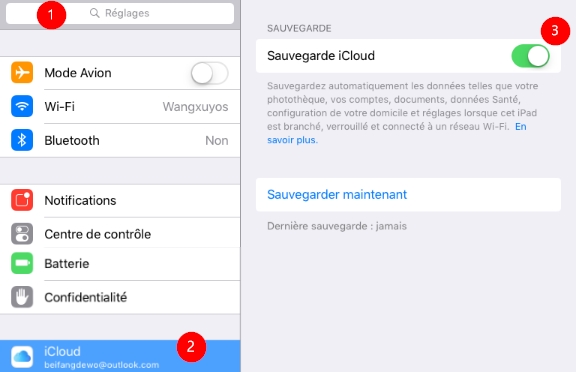

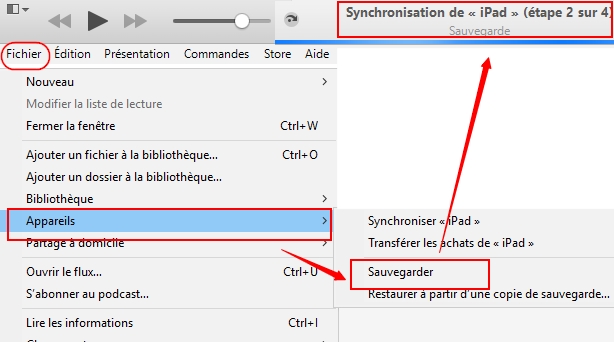

Laissez un commentaire